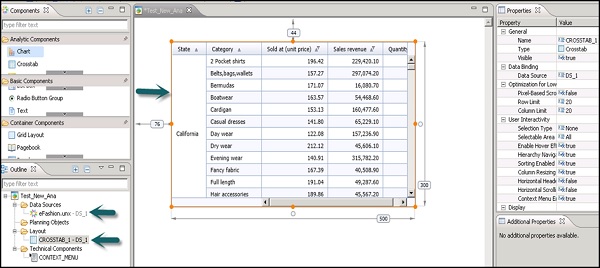SAP Design Studio – 连接到 UDS
SAP Design Studio – 连接到 UDS
您应该连接到 BI 平台以将数据源添加到 Design Studio 中的新分析应用程序。您必须在登录时连接到 BI 平台。
要连接到Universe 数据源 (UDS),请转到新分析应用程序中 Outline 下的 Data Source 文件夹 –右键单击 → 添加数据源。
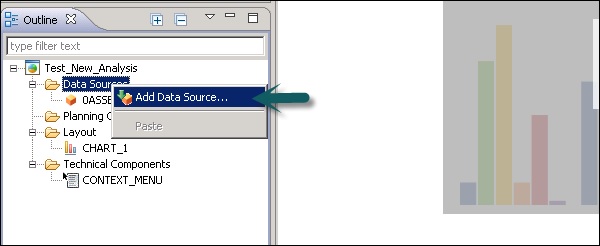
如何将 Universe 添加为数据源?
让我们看看如何将 Universe 添加为数据源。单击“添加数据源”窗口中“连接”的“浏览”选项卡。
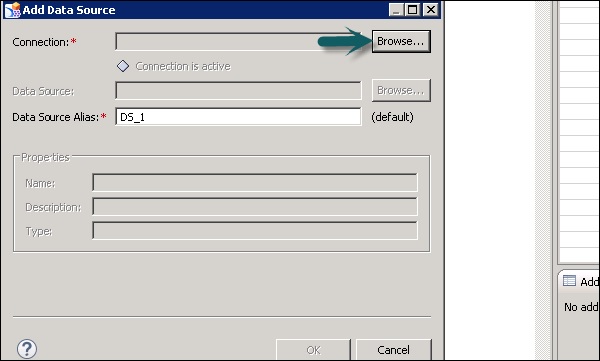
选择eFashion.unx文件以添加连接。您还可以从可用列表中过滤连接。
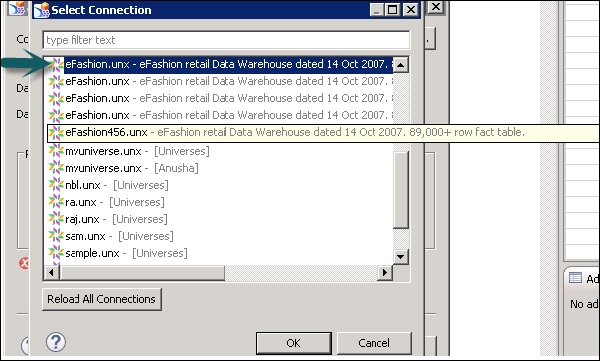
下一步是编辑查询面板。为此,您必须单击“编辑查询规范”。
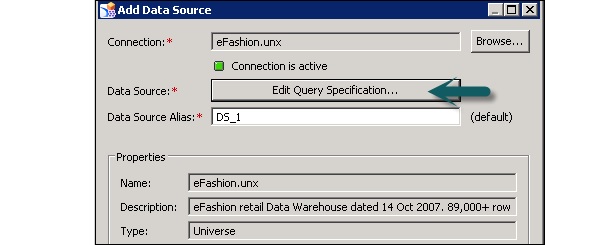
将维度和度量添加到结果对象。您可以在左窗格中展开这些文件夹中的每一个,并将对象添加到维度和度量。
选择所有对象后,单击查询面板的确定按钮。此查询将添加到添加数据源窗口。单击“确定”将其添加到“大纲”视图下的“数据源”文件夹中。
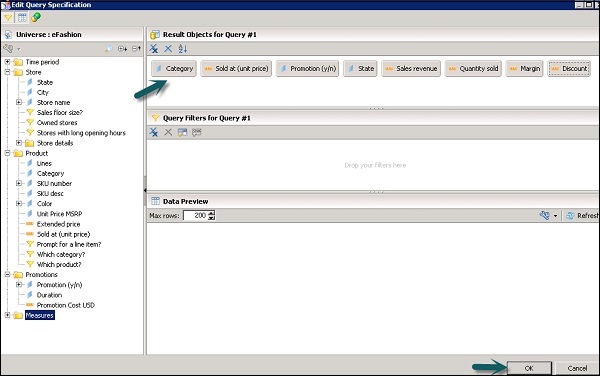
要编辑初始视图,请右键单击数据源 → 编辑初始视图。度量值将直接添加到预览选项卡中。
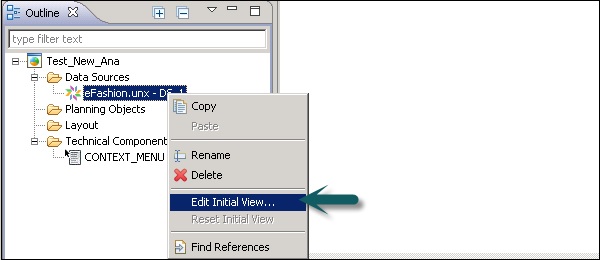
将查询中选择的维度添加到行选项卡。
在以下屏幕截图中,我们添加了 State 和 Category 以提供度量值。您可以将格式应用于度量值。
单击确定,然后单击创建交叉选项卡。
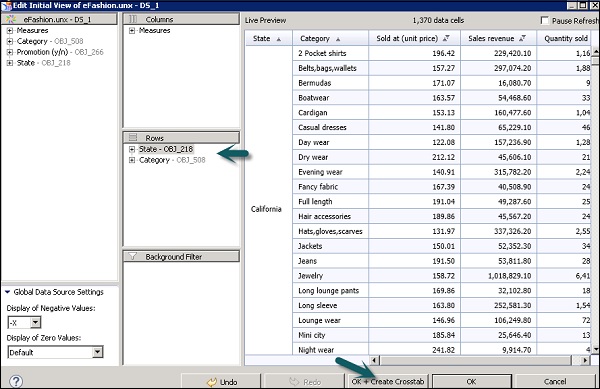
交叉表已添加到编辑器区域,您可以通过这种方式连接到 Universe 数据源。